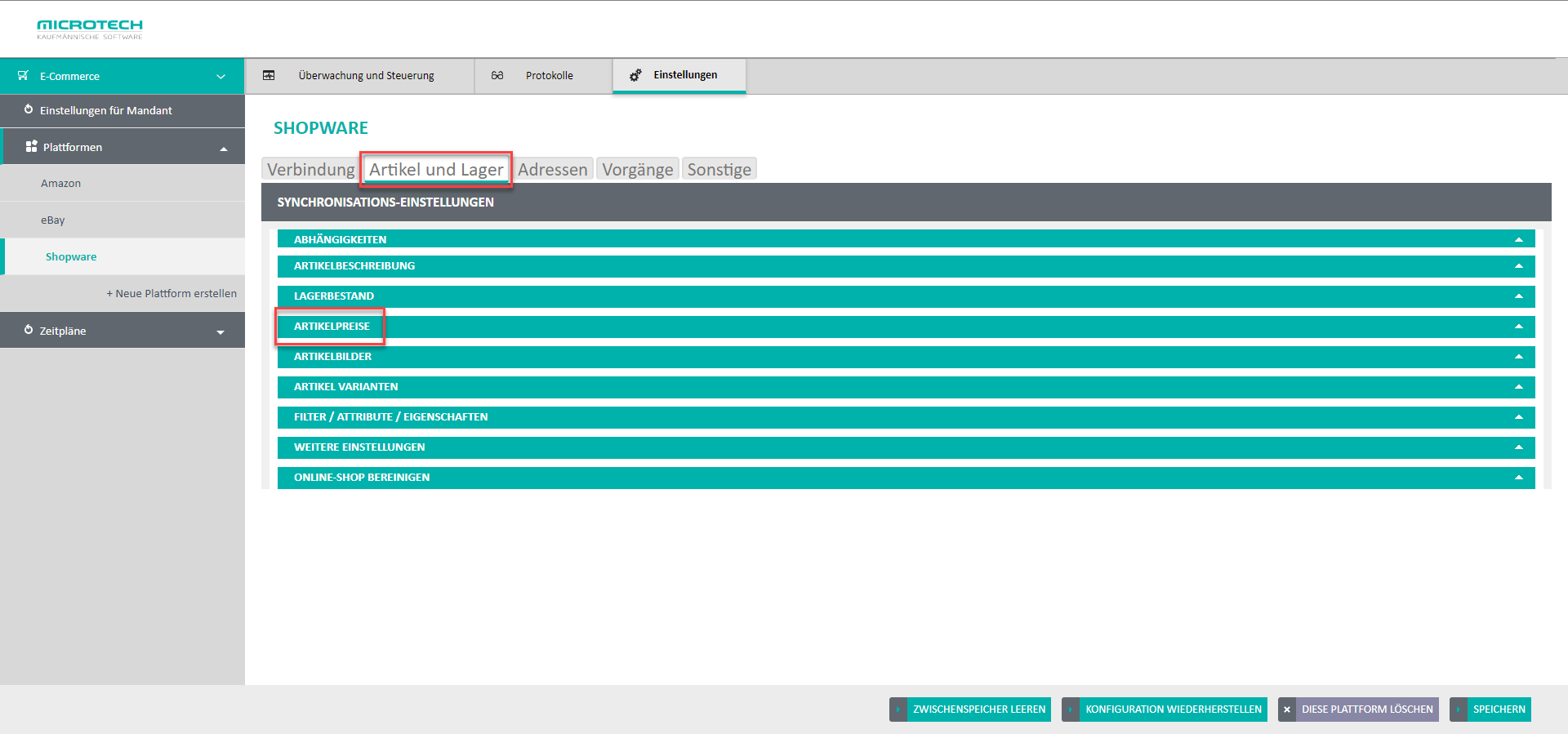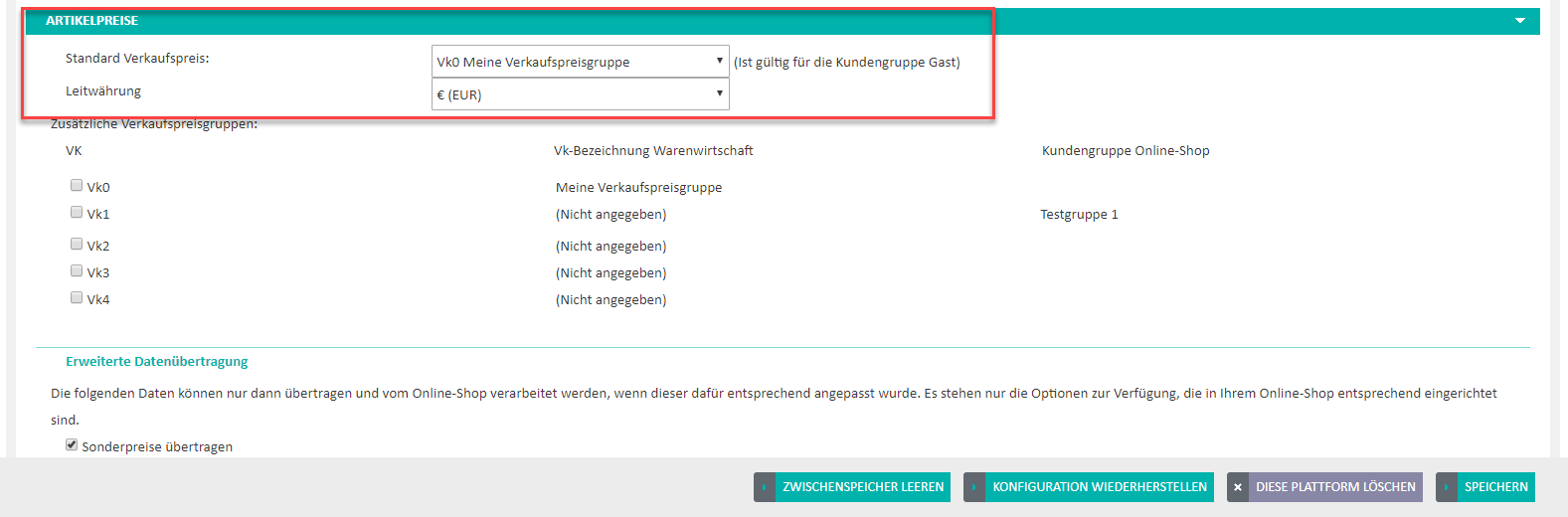Konfiguration
Im Menüpunkt E-Commerce > Einstellungen > Plattform Account > (Eine Plattform auswählen) > Artikel und Lager > Artikelpreise legen Sie die Preisübertragung fest.
Standardverkaufspreis einstellen
Die unter Standard Verkaufspreis gewählte Artikelpreisgruppe ist der Preis, der nicht angemeldeten Besuchern im Online-Shop angezeigt wird.In diesem Beispiel ist der Vk0 eingestellt:
Zusätzliche Verkaufspreise einstellen
Weitere Artikelpreisgruppen (Vk0 - Vkn) können Sie ebenfalls in den Online-Shop übertragen und dort für verschiedene Kundengruppen verwenden. Dafür müssen Sie die mit der jeweiligen Artikelpreisgruppe korrespondierende Kundengruppe im Online-Shop anlegen. Die Zuordnung der Artikelpreisgruppe aus büro+ zur Kundengruppe im Online-Shop erfolgt an Hand der Nummer bzw. ID. Dazu ist folgender Hintergrund relevant: büro+ nummeriert Ihre Artikelpreisgruppen aufwärts beginnend bei 0. Shopsysteme haben i.d.R. die IDs für die Kundengruppen 0 (Adminstratoren) und 1 (Gäste) bereits fest vorgegeben, so dass die freie Nummernvergabe erst bei 2 beginnen kann. Shops nummerieren also die von Ihnen festgelegten Kundengruppen aufwärts beginnend bei 2. Die Artikelpreisgruppe 0 aus büro+ wird also der Kundengruppennr. 2 im Online-Shop zugeordnet.
| Artikelpreisgruppe büro+ | Kundengruppe Shop |
| 0 (Administratoren) | |
| Standardverkaufspreis | 1 (Gäste) |
| Vk0 | 2 (Bezeichnung frei wählbar) |
| Vk1 | 3 (Bezeichnung frei wählbar) |
| Vk2 | 4 (Bezeichnung frei wählbar) |
| ... | ... |
| Vk[n] | [n + 2] |
Berechtigungen für Kundengruppen einrichten
Manche Shopsysteme bieten die Möglichkeit anhand der Kundengruppe Berechtigungen für den Zugriff auf Artikelkategorien und Artikel zu steuern. Da die Anforderungen und Abläufe hier sehr heterogen sind, ist in Middleware hierfür kein Standard festgelegt. Je nach Shopsystem und Anforderung kann eine Lösung über Freie Felder oder über ein Kundenskript erarbeitet werden.
Sonderpreise
Wenn Sie in der Warenwirtschaft von büro+ mit zeitlich befristeten Artikel-Sonderpreisen arbeiten, können Sie diese auch in Ihren Online-Shop übertragen. Diese Artikel werden in Ihrem Shop dann gesondert gekennzeichnet. Eine Übersicht über die Möglichkeiten der verschiedenen Shops finden Sie in der Leistungsbeschreibung dort.
- Bitte beachten Sie, dass Sie zwar in büro+ für jede Verkaufspreisgruppe einen eigenen Sonderpreis angeben können, ein Standard-xtCommerce-Shop jedoch nur einen Sonderverkaufspreis verwalten kann. Dieser ist nicht kundengruppenspezifisch und gilt somit für alle Kunden gleichermaßen. Bei der Artikelsynchronisation wird daher für den Shop-Sonderpreis der Sonderpreis des Standard-Verkaufspreises (Angabe in der Konfiguration/Einstellungen der Middleware) übertragen. Im Shop gilt der Sonderpreis außerdem für eine vorgegebene Menge. Es kann also z.B. bei vorgegebener Menge 1 dann 1 Artikel zum Sonderpreis verkauft werden. Sobald der Artikel einmal verkauft wurde, wird der Artikel wieder zum normalen Preis verkauft.
- Bitte beachten Sie die spezifische Besonderheiten in den Artikeln Sonderpreise in Magento, Sonderpreise in OXID und Preise in Shopware.
Erweiterte Datenübertragung
Folgende Preise aus der Warenwirtschaft können mit der Middleware in den Online-Shop übertragen werden:
- Sonderpreise
- Abweichende Artikeldaten
- Adresswarengruppenrabatte
- Warengruppen für Kundenrabattgruppen der Warengruppen
Allerdings ist für eine Verarbeitung der Preise im Online-Shop eine Sonderanpassung in diesem Bereich notwendig. Dies kann durch Ihren Shopbetreuer vorgenommen werden. Wir stellen die bei Ihnen erforderliche Datenstruktur gerne nach einer Prüfung, ob Ihr Online-Shopsystem hierzu fähig ist, zur Verfügung.
Hinweis
Diese Möglichkeiten sind nicht in allen Ausbaustufen der Warenwirtschaft verfügbar.